Comment désactiver l'invite de commande dans Windows 11
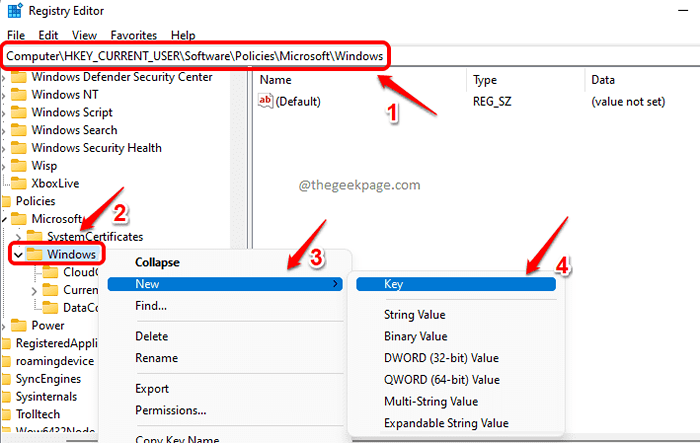
- 1913
- 506
- Clara Nguyen
L'invite de commande est une partie très importante de Windows d'où la plupart des paramètres de Windows peuvent être manipulés. Si tous les utilisateurs ont accès à l'invite de commande, il est très probable que les gens puissent mal l'utiliser et rendre votre ordinateur vulnérable aux menaces de sécurité et même compromettre les paramètres de votre système. Heureusement, dans Windows, la désactivation et l'activation de l'invite de commande sont une tâche super facile et elle peut être réalisée de 2 manières différentes; via l'éditeur de registre et par le biais de l'éditeur de politique de groupe local.
Dans cet article, nous expliquons comment vous pouvez facilement désactiver votre invite de commande afin que votre système soit protégé des modifications de paramètre indésirables.
Table des matières
- Comment désactiver l'invite de commande via l'éditeur de registre
- Comment vérifier si l'invite de commande est désactivée ou non
- Comment réintégrer l'invite de commande de désactivation
- Comment désactiver l'invite de commande via l'éditeur de politique de groupe local
Comment désactiver l'invite de commande via l'éditeur de registre
Les paramètres de registre instable peuvent certainement causer de graves problèmes à votre système et il est très fortement recommandé de prendre une sauvegarde de vos paramètres de registre avant d'apporter des modifications. Si quelque chose indésirable se produit après avoir apporté des modifications à l'éditeur de registre, vous pouvez toujours restaurer vos paramètres précédents en utilisant cette sauvegarde.
Étape 1: Lancer le Courir fenêtre en appuyant sur le Gagner et r Clés à la fois.
Tapez regedit et frappe le D'ACCORD bouton.
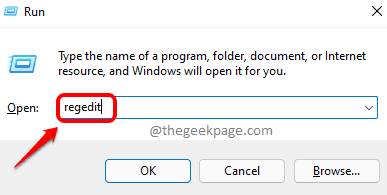
Étape 2: Dans la fenêtre de l'éditeur de registre, Copier et coller l'URL suivante Dans la barre de navigation d'abord.
Computer \ hkey_current_user \ logiciel \ politiques \ Microsoft \ Windows
Assurez-vous que vous êtes dans le dossier les fenêtres. Comme suivant, clic-droit sur le les fenêtres dossier, cliquez sur Nouveau puis cliquez sur le Clé option.
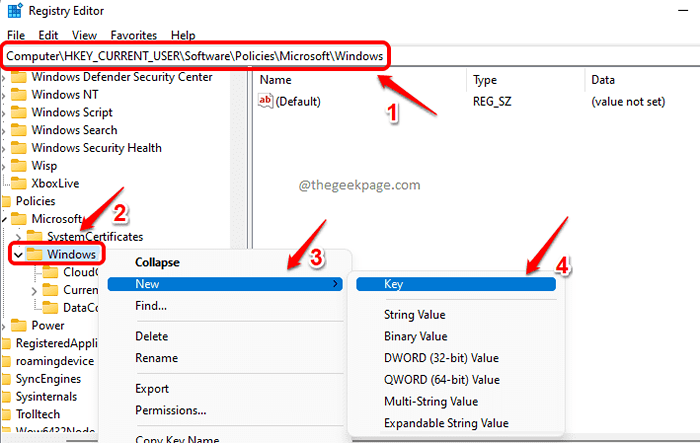
Étape 3: Cliquez sur la touche nouvellement créée, appuyez sur F2 et nommez-le comme Système.
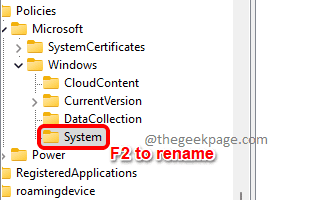
Étape 4: Maintenant sélectionner le Système clé en cliquant dessus. Sur le côté droit de la fenêtre, clic-droit sur un vide espace. Clique sur le Nouveau Option dans le menu contextuel cliquez avec le bouton droit, puis cliquez sur Valeur dword (32 bits).
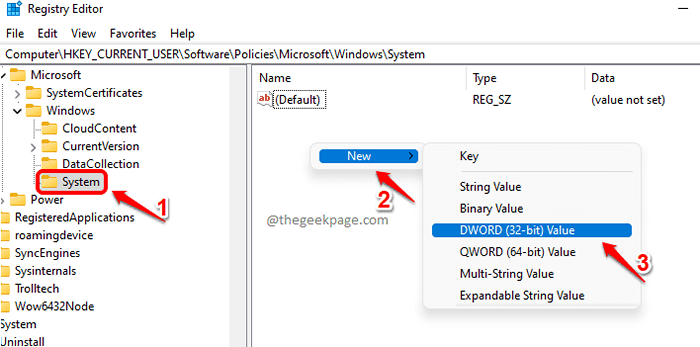
Étape 5: Nommez la valeur DWord nouvellement créée comme Dispropper en appuyant sur le bouton F2 pour renommer.
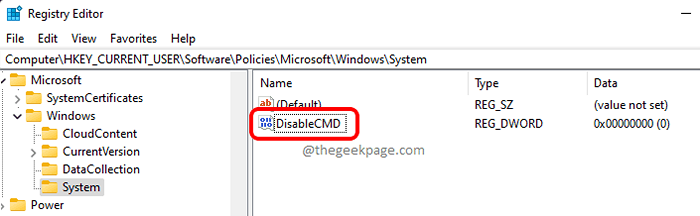
Étape 6: Maintenant double cliquer sur le Dispropper Dword pour modifier son Données de valeur champ. Donner la valeur comme 1 pour désactiver l'invite de commande.
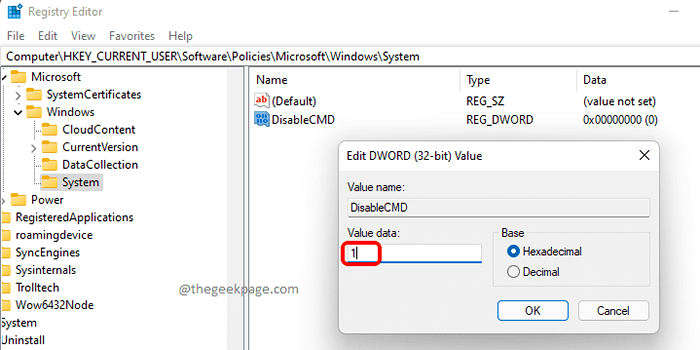
C'est ça. Si vous souhaitez tester si vous avez réussi à désactiver l'invite de commande ou non, veuillez suivre les étapes ci-dessous.
Comment vérifier si l'invite de commande est désactivée ou non
Étape 1: Lancez le Courir fenêtre en appuyant sur les touches Win & r ensemble. Tapez CMD et frapper Entrer clé.
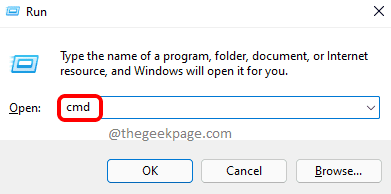
Étape 2: L'invite de commande sera lancée, mais vous obtiendrez le message L'invite de commande a été désactivée par votre administrateur, prouver que vous avez réussi à désactiver l'invite de commande dans votre machine.
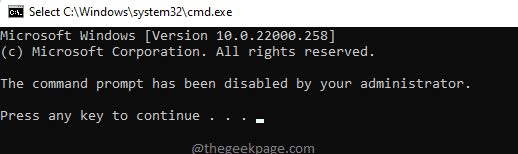
Comment réintégrer l'invite de commande de désactivation
Si jamais vous souhaitez activer l'invite de commande à nouveau, simplement Parcourir la même URL,
Computer \ hkey_current_user \ logiciel \ Politiques \ Microsoft \ Windows \ System
et supprimer le Dispropper Valeur dword que vous avez créée sous le Système clé.
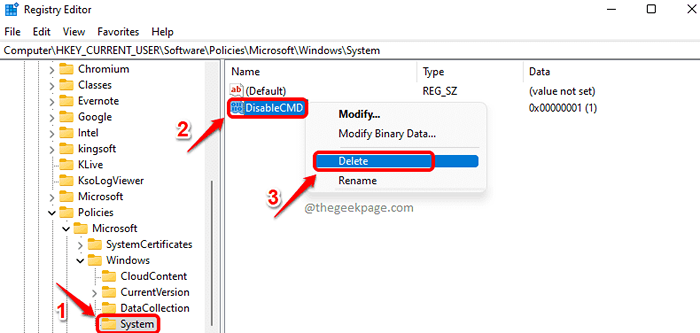
Comment désactiver l'invite de commande via l'éditeur de politique de groupe local
Étape 1: Lancez le Courir fenêtre d'abord, en appuyant Gagner et r Clés simultanément.
Tapez gpedit.MSC et frapper Entrer clé pour lancer le Éditeur de stratégie de groupe local fenêtre.
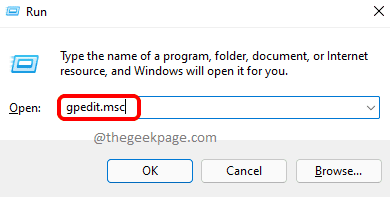
Étape 2: Dans la fenêtre de l'éditeur de stratégie de groupe local,
- Développer le Configuration de l'utilisateur dossier d'abord, dans le gauche fenêtre vitre.
- Alors développer le Modèles d'administration dossier.
- Enfin, développer le Système dossier.
- Maintenant dans le volet droit de la fenêtre, double cliquer sur le paramètre nommé Empêcher l'accès à l'invite de commande.
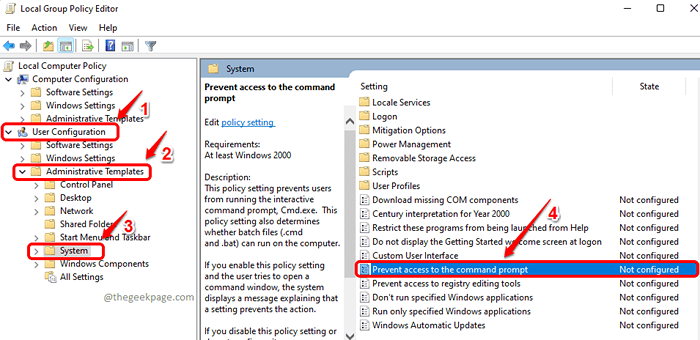
Étape 5: Choisissez le bouton radio correspondant à Activé d'abord.
Maintenant, sous la section Options, choisir Oui contre Désactiver le traitement du script de l'invite de commande également? question.
Une fois fait, frappez Appliquer et D'ACCORD boutons.
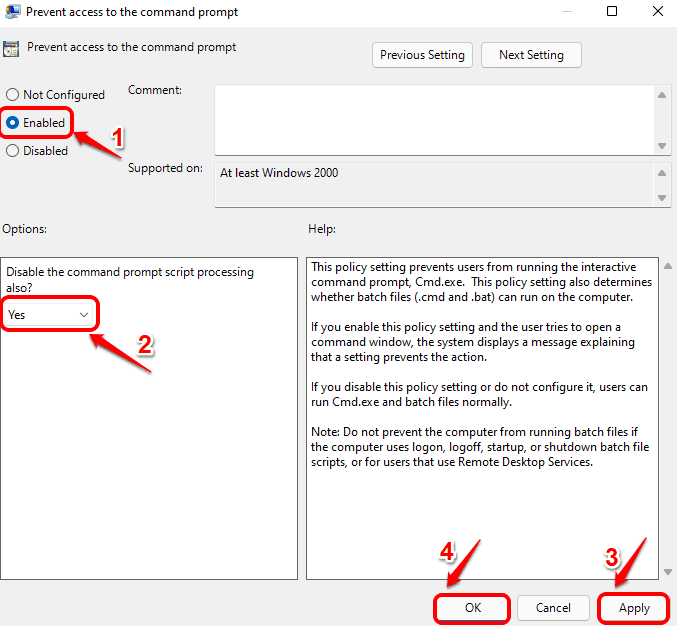
Étape 6: Si jamais vous voulez activer le Invite de commande Encore une fois, choisissez simplement le bouton radio correspondant à Pas configuré au lieu d'être activé dans la même fenêtre.
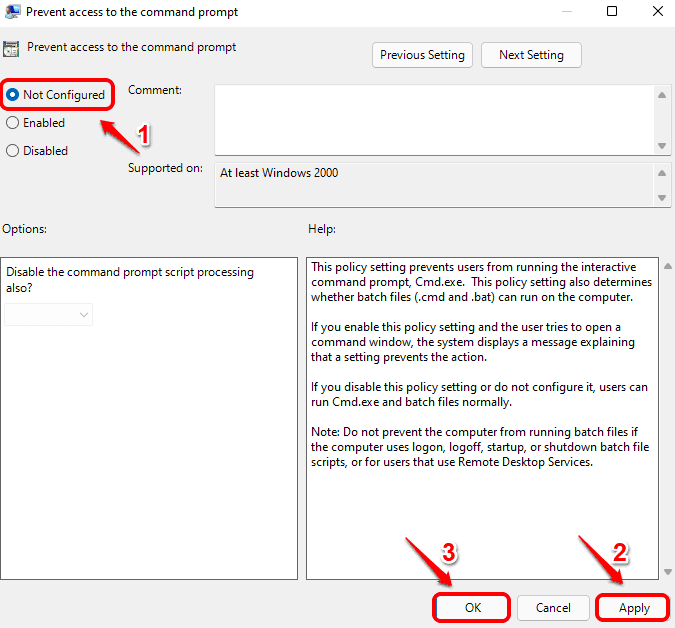
C'est ça. Veuillez nous dire dans les commentaires si vous avez trouvé l'article utile.
- « Comment lier votre téléphone Android avec Windows 11 PC
- Comment désactiver l'animation de menu Démarrer dans Windows 11 »

